La Title Bar / Menu Bar racchiude la quasi totalità degli strumenti di 3ds Max. Per compiere gran parte delle azioni più comuni nel programma, basterebbe utilizzare solo i menu presenti in questa porzione di interfaccia. Molti dei comandi presenti in questi menu sono poi ripetuti un po' ovunque nel resto dell'interfaccia utente, ed è quindi completa discrezione dell'utente decidere se usare i menu, le icone o altri elementi sparsi in giro per la UI.
La Title Bar / Menu Bar è suddivisa in sotto-zone:
Application Button Caption Bar Info Center Title Menu Bar
La voce File Application Button Properties → Summary Info e Properties → File Properties
La Caption Bar Undo Redo Title
L'Info Center
La Menu Bar
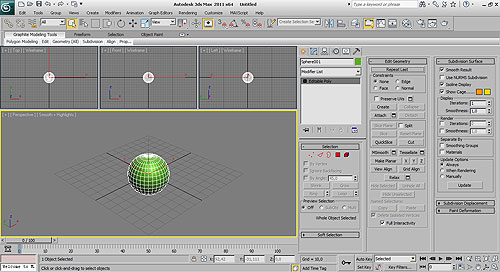
Alcune voci di menu si comportano come “toggle", ovvero aprono/chiudono un determinato editor; quando il relativo editor è aperto, un piccolo simbolo di check (una specie di “v") appare accanto alla voce di menu attivata, sulla sinistra.
